怎么把多张图片制作成一个PDF文档了?
1、首先把需要合成一个PDF文件的图片全部存储在一个文件夹中,方便查找使用。
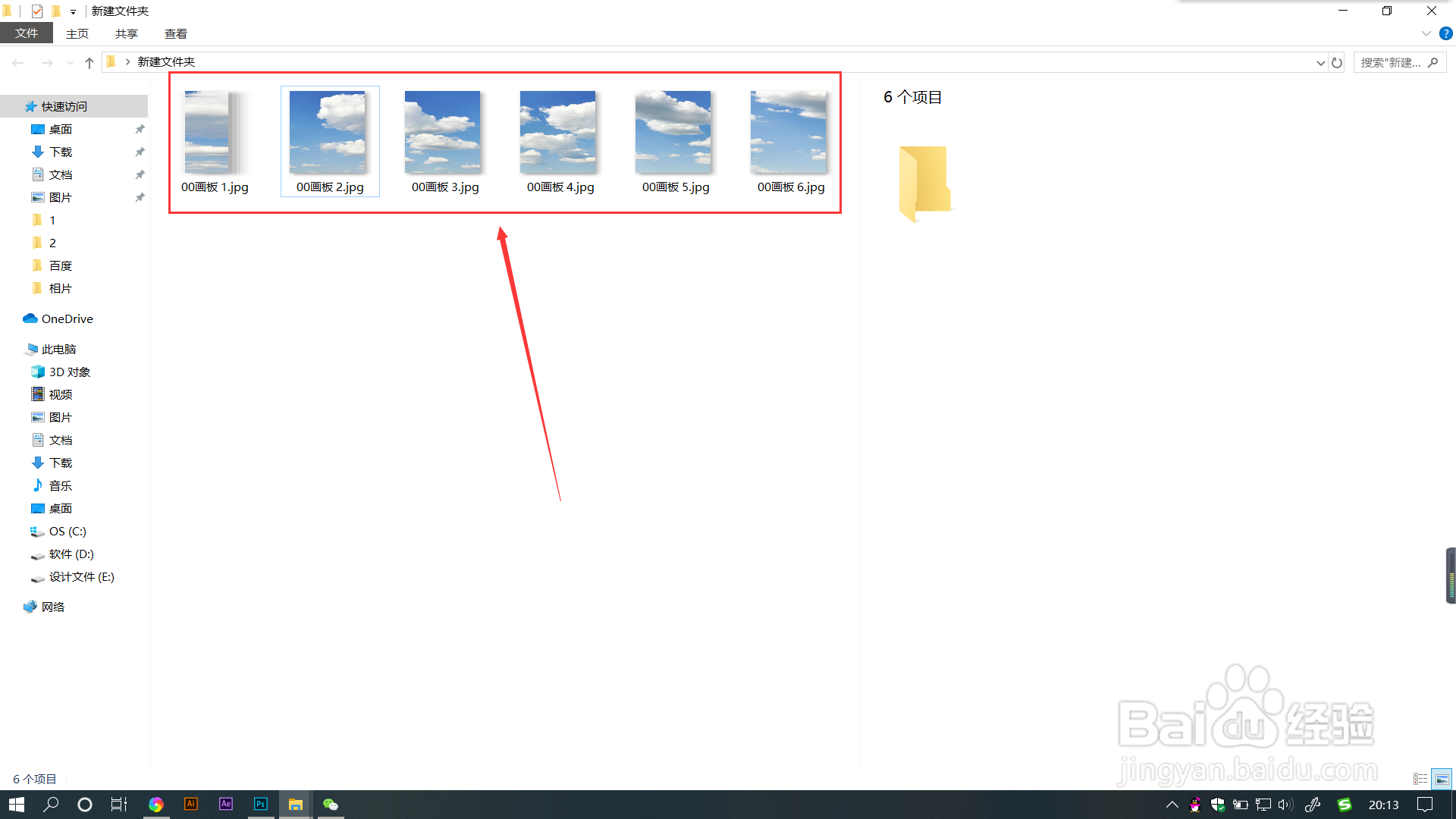
2、打开PS软件,点击菜单栏【文件】——【自动】——【PDF演示文稿】。
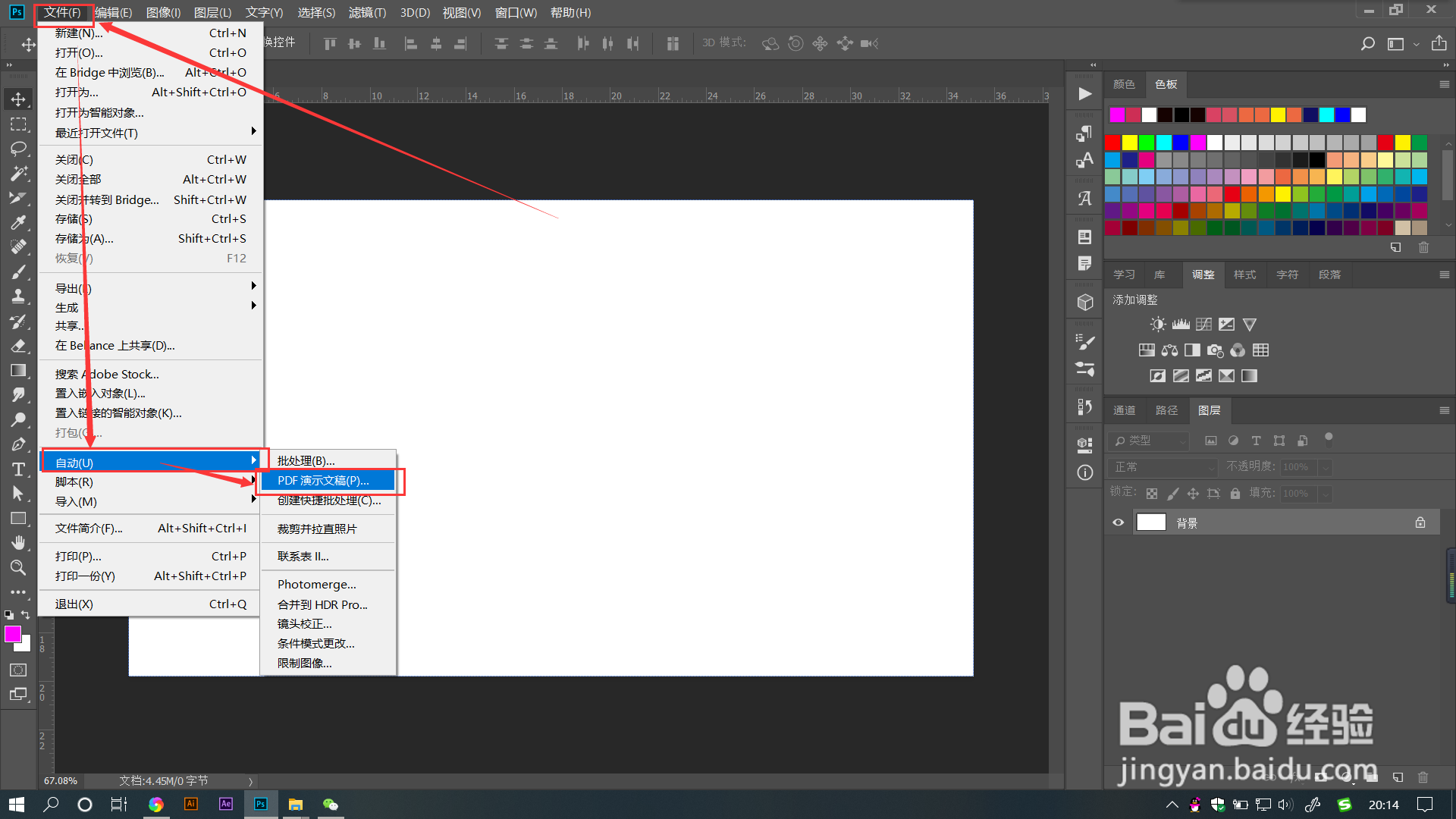
3、在打开的对话框中点击浏览,找到刚才存储的多张图片选择并打开。点击【按名称排序】即可按图片名称进行排序,也可手动拖动图片顺序。
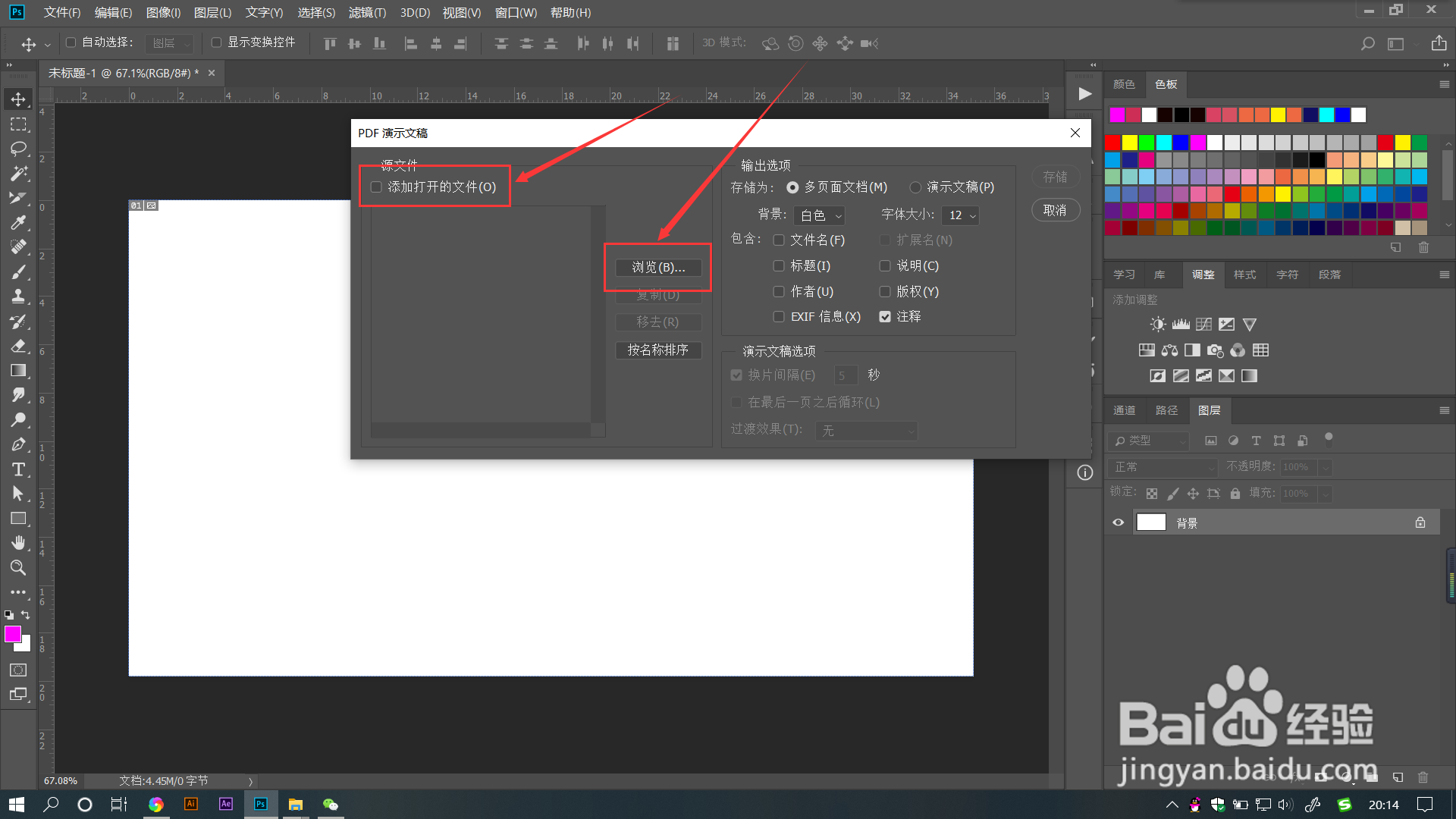
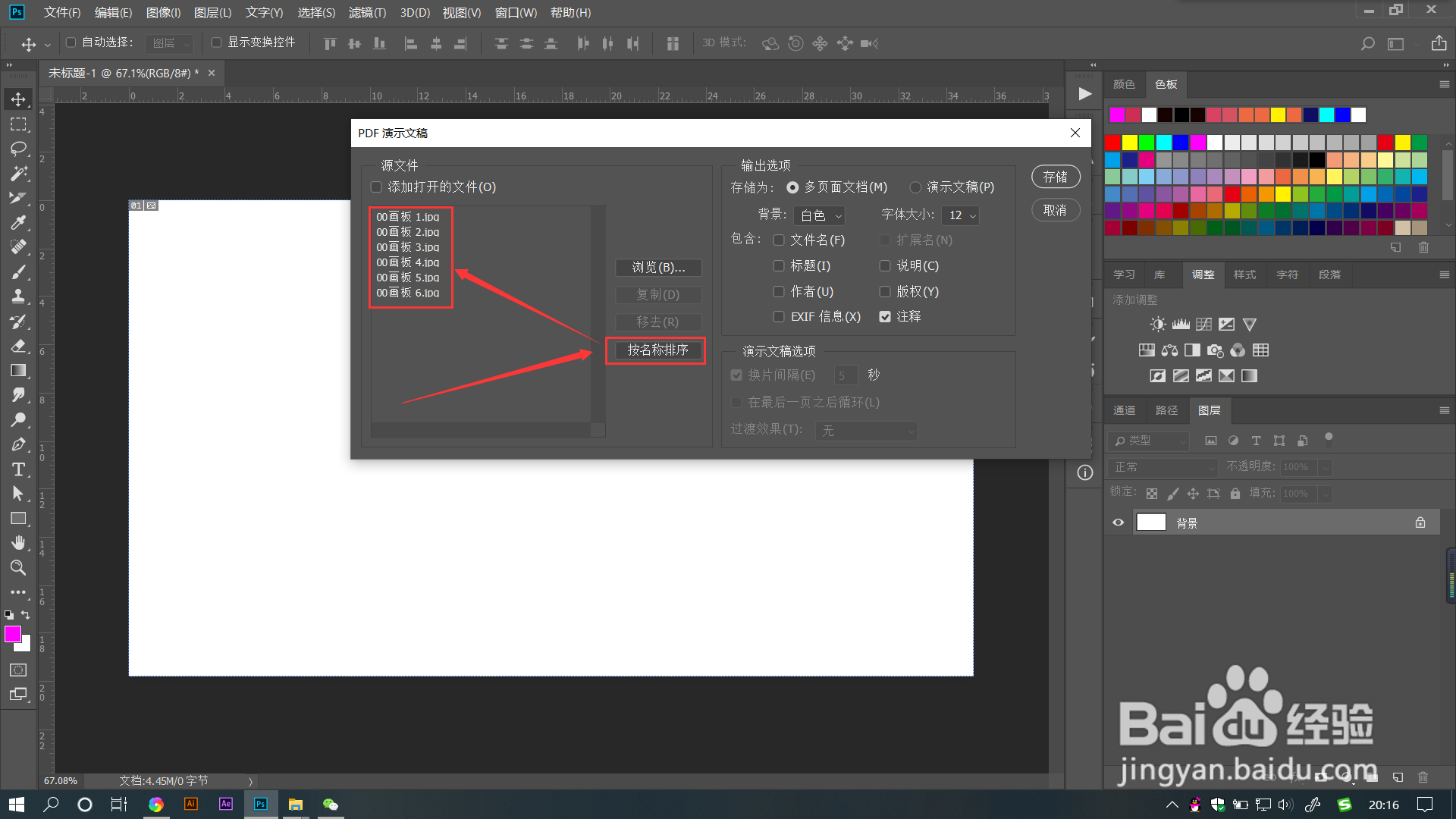

4、在【输出选项】设置好需要的存储类型和背景字体等选项,点击【存储】。在【另存为】对话框中设置好文件名称点击保存。
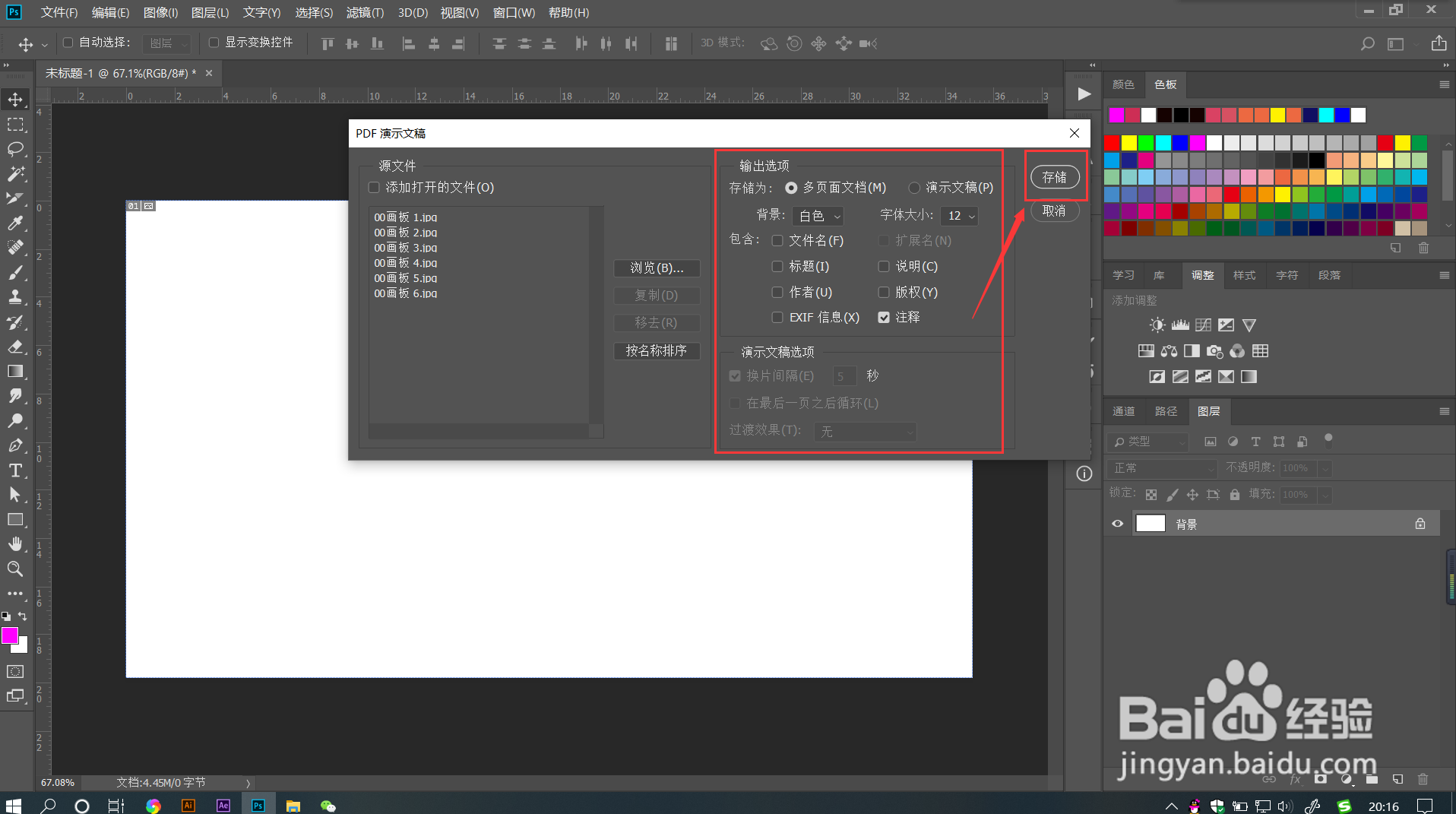
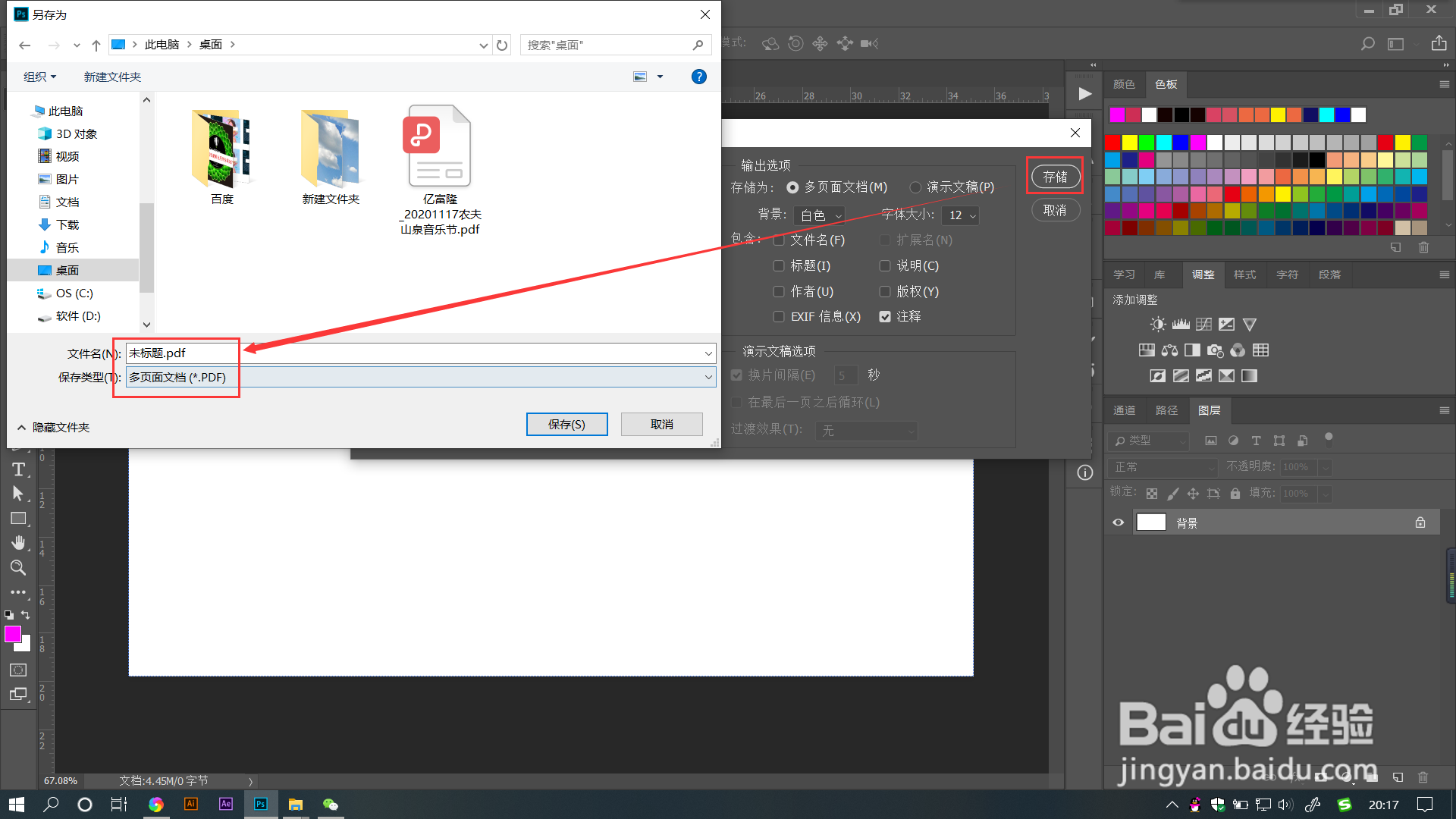
5、存储为PDF后,在存储位置找到并打开文档,可以看到,多个不同大小尺寸的图片已经被制作成一个PDF文档了哦。
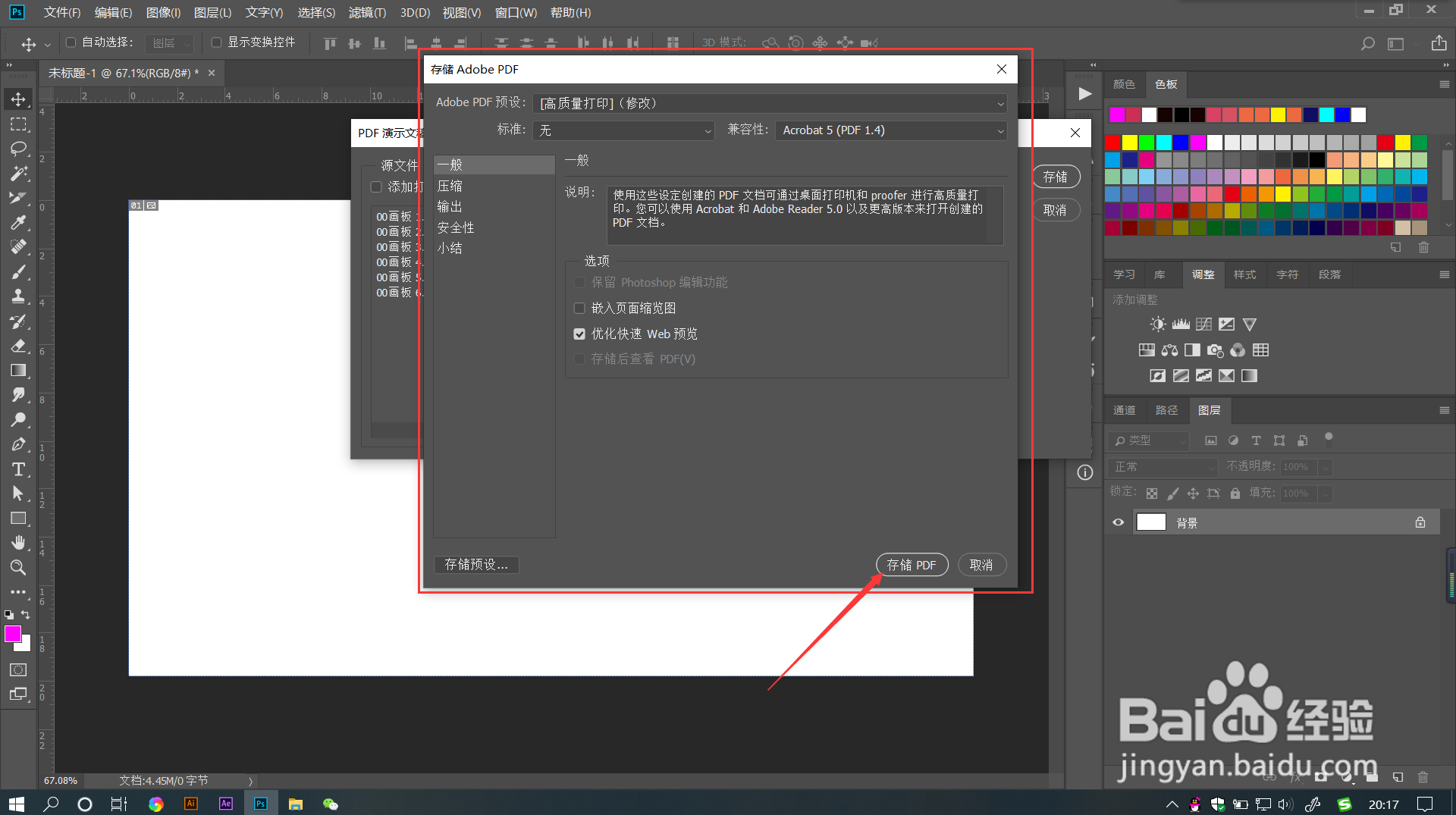
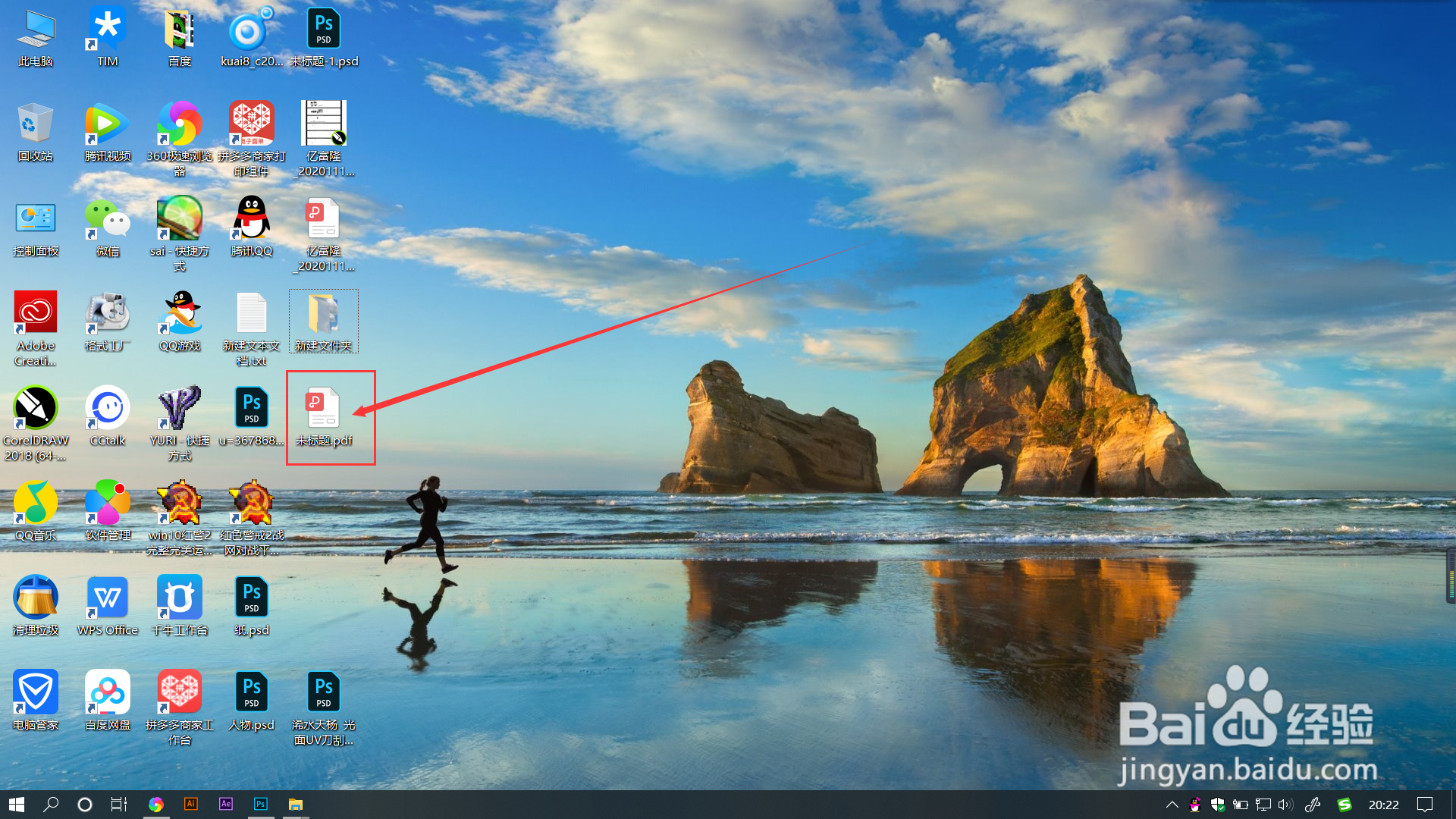

1、1.首先把需要合成一个PDF文件的图片全部存储在一个文件夹中,方便查找使用。
2.打开PS软件,点击菜单栏【文件】——【自动】——【PDF演示文稿】。
3.在打开的对话框中点击浏览,找到刚才存储的多张图片选择并打开。点击【按名称排序】即可按图片名称进行排序,也可手动拖动图片顺序。
4.在【输出选项】设置好需要的存储类型和背景字体等选项,点击【存储】。在【另存为】对话框中设置好文件名称点击保存。
5.存储为PDF后,在存储位置找到并打开文档,可以看到,多个不同大小尺寸的图片已经被制作成一个PDF文档了哦。
声明:本网站引用、摘录或转载内容仅供网站访问者交流或参考,不代表本站立场,如存在版权或非法内容,请联系站长删除,联系邮箱:site.kefu@qq.com。
阅读量:192
阅读量:165
阅读量:36
阅读量:186
阅读量:29